Предварительная настройка и установка устройств семейств InfiLINK Evolution и InfiMAN Evolution
Предварительная настройка в лабораторных условиях
для учёта прогресса курса
Перед монтажом оборудования рекомендуется выполнить предварительную настройку устройств в лабораторных условиях, чтобы убедиться в том, что беспроводной канал связи устанавливается.
Тестовый стенд
Для настройки вам понадобятся следующие компоненты:
- Внешний блок - 2 шт.
- Источник питания - 2 шт.
- Кабель питания - 2 шт.
- Кабель Ethernet - 4 шт.
- Ноутбук.
Применим схему описанную ниже на всех устройствах и убедимся, что беспроводной канал связи устанавливается.
Соберите схему для настройки в следующей последовательности:
- Соедините кабелем порт Ethernet на внешнем блоке и порт "OUT" на иcточнике питания.
- Соедините кабелем порт Ethernet на ноутбуке и порт "IN" на источнике питания.
- Подключите кабель питания к источнику питания и включите его в сеть переменного тока.
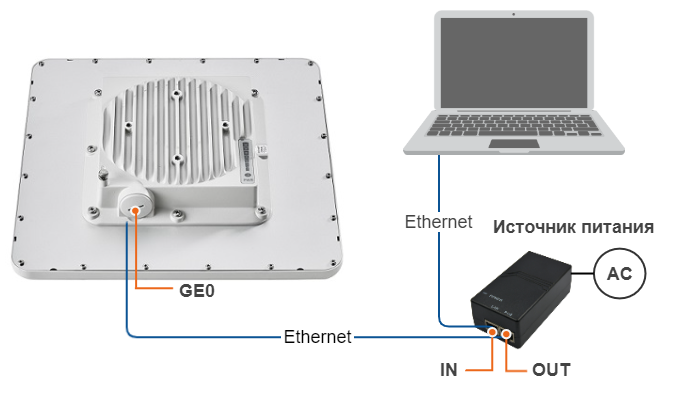
Примечание:
При выполнении настроек в лабораторных условиях должны быть выполнены следующие требования:
- Выставить минимальную мощность передатчика и расположить устройства таким образом, чтобы они не были направлены непосредственно друг на друга во избежание повреждения радиомодулей.
- В случае использования моделей BSE, STE допускается соединение двух устройств кабелями ВЧ напрямую без антенн с обязательным использованием аттенюаторов с затуханием не менее 40 дБ по каждой поляризации. Отключение/подключение аттенюаторов и кабелей ВЧ следует проводить только, когда устройства находятся в выключенном состоянии.
- Не включать устройство (моделей BSE, STE), если антенна или другое устройство подключено только к одному из разъемов N-типа.
Настройки через веб-интерфейс
Выполним настройки, описанные ниже, на каждом устройстве:
Доступ к устройству
Чтобы получить доступ к устройству, введите адрес http://10.10.10.1/ в адресной строке web-браузера. Перед началом настройки назначьте на сетевой интерфейс ноутбука IP-адрес из сети 10.10.10.0/24. (например 10.10.10.10 с маской сети 255.255.255.0).Предполагаем, что используемые в этом уроке устройства ранее не настраивались и работают с заводскими настройками.
Примечание:
Предполагаем, что используемые в этом уроке устройства ранее не настраивались и работают с заводскими настройками.
Для авторизации при входе на устройство используйте любую комбинацию букв или цифр, например:
- Логин: login.
- Пароль: password.
Примечание:
Настоятельно рекомендуем изменить логин и пароль, установив надежные значения.
После первого входа настроим имя устройства, индивидуальное для каждого узла, а также логин и пароль. Перейдите в раздел "Основные настройки" - "Системные настройки" и выполните настройку следующих параметров:
- Имя устройства (например: Master/Slave).
- Имя пользователя (например: admin).
- Пароль (например: admin).

Примечание:
При следующем входе в систему используйте установленные реквизиты доступа.
IP-адрес управления
Изменим IP-адрес управления для каждого из устройств. Перейдите в раздел "Основные настройки" - "Настройки сети" и измените IP-адрес, по умолчанию назначенный интерфейсу "svi". Логический интерфейс "svi" используется для удалённого управления устройством при включенной коммутации MINT (коммутация MINT включена по умолчанию).
Сетевые настройки для устройства Master:

Сетевые настройки для устройства Slave:

Обновление программного обеспечения
Обновим каждое устройство до последней стабильной версии ПО. Перейдите в раздел "Обслуживание" и нажмите кнопку "Проверить последний релиз ПО". При наличии новой версии ПО нажмите на кнопку "Обновить ПО", чтобы запустить процесс обновления. При отсутствии у ПК, подключенного к устройству, доступа в интернет, выполните обновление вручную. Для этого в секции "Загрузка на устройство" -"Программное обеспечение" нажмите кнопку "Select File" и выберите файл ПО на вашем ПК.

Настройка параметров радио
Выполним минимальную настройку параметров радио, необходимых для функционирования канала связи.
На устройстве, которое было на этапе 3 названо Master, перейдите в раздел "Основные настройки" - "Настройки линка" и выполните следующую настройку:
- Тип: Ведущий.
- Мощность Tx: например: -5 дБм (установите минимальное значение из диапазона, так как при настройке в лаборатории нам не требуется высокая мощность).
- Имя узла: например: Master (аналогично имени устройства установленному выше).
- Если не требуется совместимость с устройствами семейств InfiLINK 2x2 / InfiMAN 2x2, то режим совместимости необходимо отключить.
- Ширина канала: например: 80 МГц.
- Частота: например: 6020 МГц.
- Размер фрейма: например: 5 мс.
Остальные параметры оставьте в значениях по умолчанию.

На устройстве, которое было на этапе 3 названо Slave, перейдите в раздел "Основные настройки" - "Настройки линка" и выполните следующую настройку:
- Тип: Ведомый.
- Мощность Tx: например: 0 дБм (установите минимальное значение из диапазона, так как при настройке в лаборатории нам не требуется высокая мощность).
- Имя узла: например: Slave (аналогично имени устройства установленному выше).
- Ширина канала: например: 80 МГц.
- Частота: например: 6020 МГц.
Остальные параметры оставьте в значениях по умолчанию.
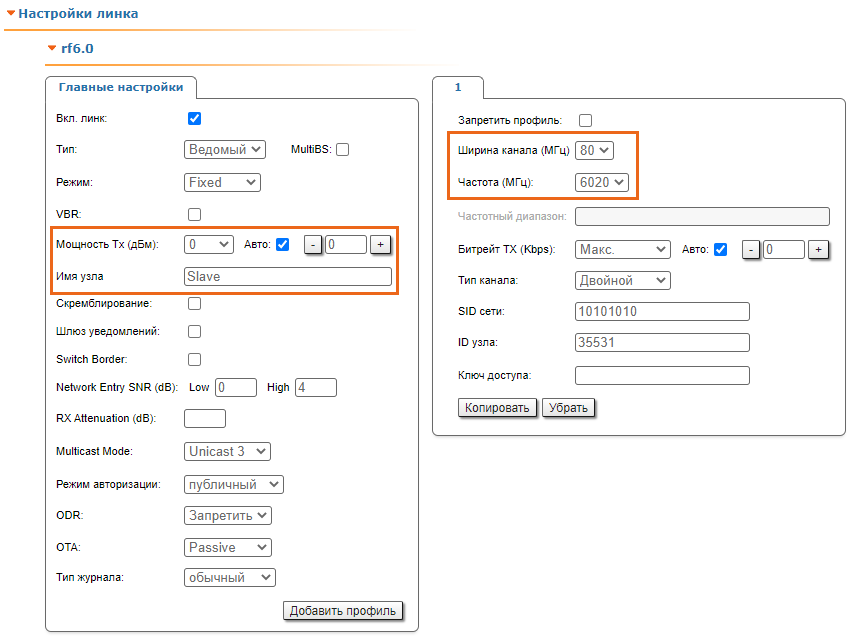
Проверка работоспособности беспроводного канала связи
Применим вышеперечисленные настройки на всех устройствах и, после входа, в секции "Статистика линков для интерфейса rf6.0" убедимся, что канал связи был установлен.
Статистика на Ведущем устройстве:

Статистика на Ведомом устройстве:
